Windows Defender ne fonctionne pas, refuse de s’activer ou affiche des erreurs ? Votre protection en temps réel est désactivée ? Suivez ces 6 solutions testées pour restaurer votre antivirus Windows et sécuriser immédiatement votre PC.
Diagnostiquer le problème Windows Defender
Windows Defender (maintenant Microsoft Defender) peut dysfonctionner pour plusieurs raisons : conflit avec un autre antivirus, services Windows corrompus, malware qui bloque volontairement la protection, ou mise à jour Windows défaillante.
Les symptômes courants incluent : icône de sécurité rouge dans la barre des tâches, message « La protection en temps réel est désactivée », impossible d’activer Windows Defender manuellement, ou scans qui ne se lancent pas.
Vérifiez d’abord si un antivirus tiers (Avast, Norton, McAfee) est installé. Windows désactive automatiquement Defender quand il détecte une autre solution de sécurité pour éviter les conflits système.
Le Centre de sécurité Windows (icône bouclier, barre des tâches) affiche l’état détaillé de votre protection et identifie précisément les composants défaillants.
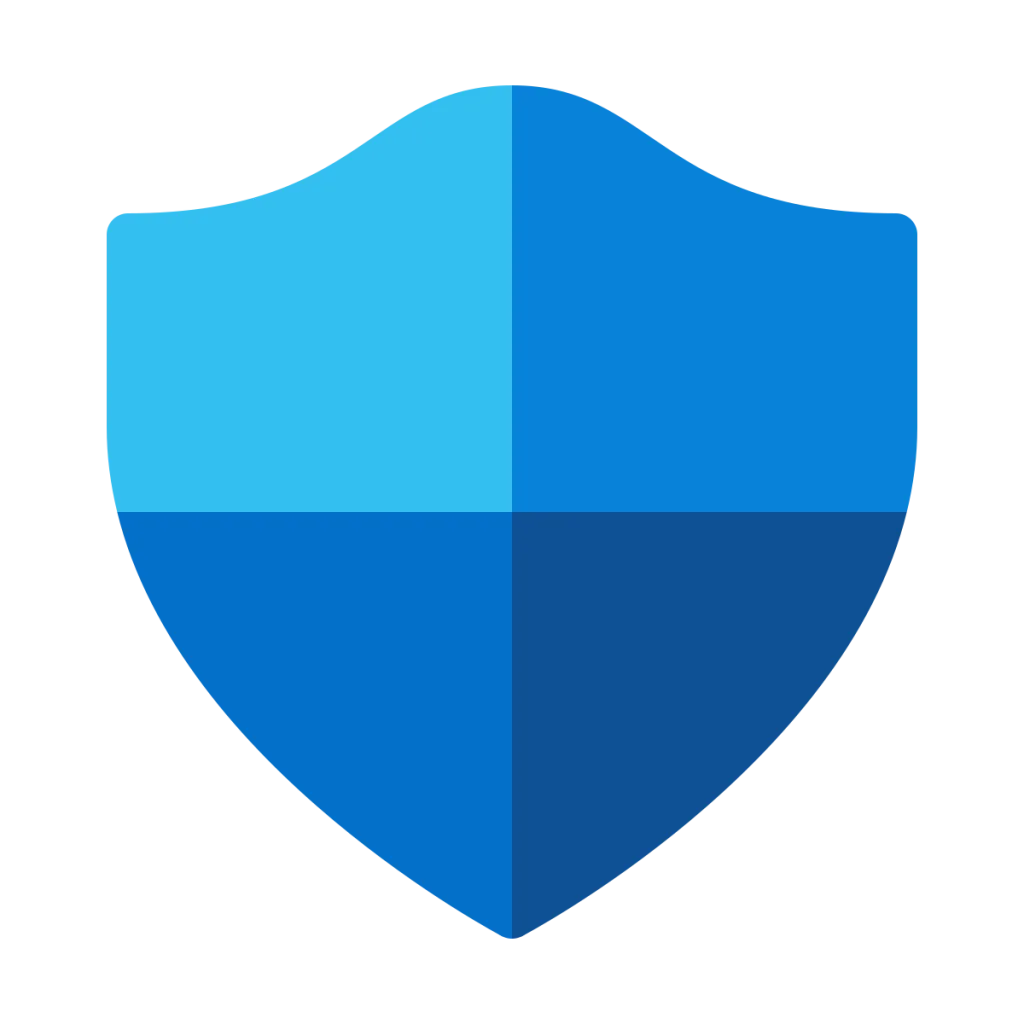
Solution 1 : Redémarrer les services Windows Defender
Ouvrez les Services Windows : Touche Windows + R → tapez « services.msc » → Entrée. Localisez ces services critiques : « Service Antivirus Microsoft Defender », « Service de pare-feu Windows Defender », « Service d’inspection réseau Microsoft Defender ».
Redémarrez chaque service : Clic droit → « Redémarrer » (ou « Démarrer » s’il est arrêté). Définissez le type de démarrage sur « Automatique » pour éviter les futures pannes.
Redémarrez votre PC après modification. Cette manipulation corrige 70% des problèmes Defender selon les statistiques support Microsoft.
Solution 2 : Utiliser l’outil de dépannage intégré
Windows 10/11 inclut un dépanneur automatique pour Windows Defender. Paramètres → Mise à jour et sécurité → Dépannage → Dépanneurs supplémentaires → « Sécurité Windows ».
Lancez le dépannage et laissez Windows diagnostiquer automatiquement les problèmes. L’outil répare les registres corrompus, restaure les paramètres par défaut et relance les services bloqués.
Alternative rapide : Paramètres → Confidentialité et sécurité → Sécurité Windows → Protection contre les virus et menaces → « Options de l’analyse rapide ».
Solution 3 : Supprimer les antivirus concurrents
Désinstallez complètement tout antivirus tiers via Panneau de configuration → Programmes et fonctionnalités. Attention : certains laissent des résidus qui bloquent encore Defender.
Utilisez les outils de suppression officielle des éditeurs : Avast Uninstall Utility, Norton Remove and Reinstall Tool, McAfee Removal Tool. Ces utilitaires nettoient les fichiers cachés et entrées registre.
Redémarrez et vérifiez que Windows Defender s’active automatiquement. Si le problème persiste, un redémarrage supplémentaire est parfois nécessaire pour la détection complète.
Solution 4 : Réinitialiser les paramètres de sécurité
Ouvrez PowerShell en administrateur (clic droit menu Démarrer → « Windows PowerShell (admin) »). Exécutez cette commande : Get-AppXPackage -AllUsers -Name Microsoft.SecHealthUI | Reset-AppxPackage
Cette commande réinitialise l’application Sécurité Windows sans affecter vos autres données. Patientez quelques minutes pour la réinstallation automatique.
Alternative graphique : Paramètres → Applications → Applications et fonctionnalités → « Sécurité Windows » → Options avancées → « Réinitialiser ».
Solution 5 : Vérifier la stratégie de groupe
Pour Windows Pro/Entreprise uniquement : Touche Windows + R → « gpedit.msc » → Configuration ordinateur → Modèles d’administration → Composants Windows → Antivirus Microsoft Defender.
Vérifiez que « Désactiver l’Antivirus Microsoft Defender » soit configuré sur « Non configuré » ou « Désactivé ». Si activé, double-clic → « Désactivé » → Appliquer.
Exécutez gpupdate /force en ligne de commande pour appliquer immédiatement les modifications de stratégie sans attendre la synchronisation automatique.
Solution 6 : Réparation système avancée
Si aucune solution ne fonctionne, lancez SFC et DISM pour réparer les fichiers système Windows corrompus. Ouvrez cmd en administrateur :
sfc /scannow(vérifie et répare les fichiers système)DISM /Online /Cleanup-Image /RestoreHealth(répare l’image Windows)- Redémarrez après chaque commande
Ces outils Microsoft restaurent les composants Defender endommagés par des malwares ou des installations défaillantes.
Windows Defender ne fonctionne pas : protection temporaire
Utilisez Microsoft Safety Scanner ou Malwarebytes pour une protection temporaire pendant la réparation de Defender. Ne laissez jamais votre PC sans protection antivirus active.
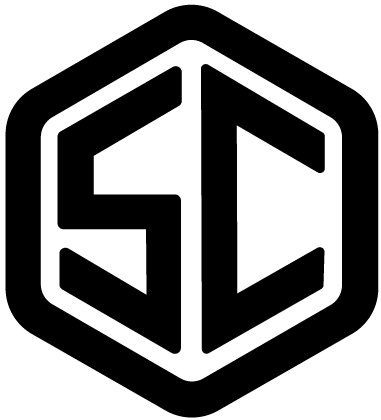
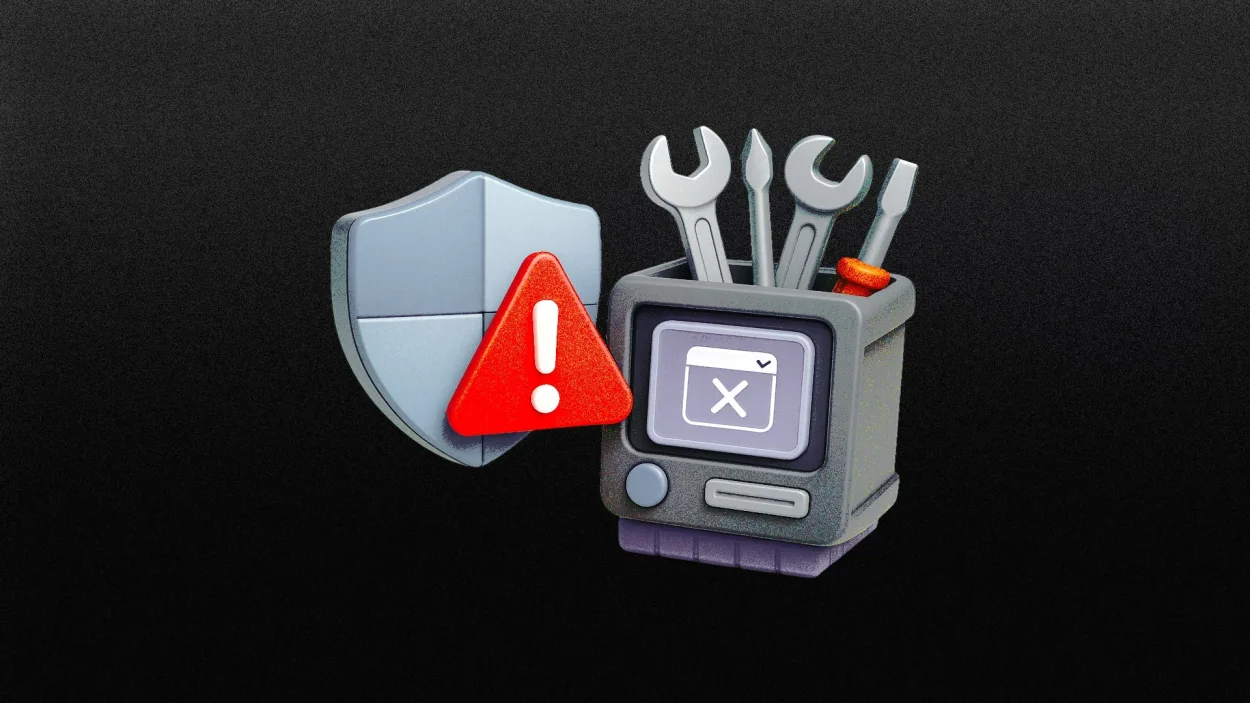
Laisser un commentaire